ਨੈੱਟਵਰਕਿੰਗ ਦੇ ਵਿਸ਼ਾਲ ਲੈਂਡਸਕੇਪ ਵਿੱਚ, ਡੋਮੇਨ ਨੇਮ ਸਿਸਟਮ (DNS) ਇੱਕ ਅਣਗੌਲਿਆ ਹੀਰੋ ਵਜੋਂ ਖੜ੍ਹਾ ਹੈ, ਜੋ ਮਨੁੱਖੀ-ਪੜ੍ਹਨਯੋਗ ਡੋਮੇਨ ਨਾਮਾਂ ਨੂੰ ਮਸ਼ੀਨ-ਪੜ੍ਹਨਯੋਗ IP ਪਤਿਆਂ ਵਿੱਚ ਅਨੁਵਾਦ ਕਰਦਾ ਹੈ। ਕਲਪਨਾ ਕਰੋ ਕਿ ਤੁਸੀਂ ਬਿਨਾਂ ਨਕਸ਼ੇ ਦੇ ਕਿਸੇ ਸ਼ਹਿਰ ਵਿੱਚ ਨੈਵੀਗੇਟ ਕਰਨ ਦੀ ਕੋਸ਼ਿਸ਼ ਕਰ ਰਹੇ ਹੋ; DNS ਤੋਂ ਬਿਨਾਂ ਇੰਟਰਨੈੱਟ ਇਸ ਤਰ੍ਹਾਂ ਮਹਿਸੂਸ ਕਰੇਗਾ। Windows 10 ਅਤੇ Windows 11 'ਤੇ ਆਪਣੀਆਂ DNS ਸੈਟਿੰਗਾਂ ਨੂੰ ਕਿਵੇਂ ਬਦਲਣਾ ਹੈ ਇਹ ਸਮਝਣਾ ਨਾ ਸਿਰਫ਼ ਤਕਨੀਕੀ ਉਤਸ਼ਾਹੀਆਂ ਲਈ, ਸਗੋਂ ਆਪਣੇ ਔਨਲਾਈਨ ਅਨੁਭਵ ਨੂੰ ਵਧਾਉਣ ਵਾਲੇ ਕਿਸੇ ਵੀ ਵਿਅਕਤੀ ਲਈ ਮਹੱਤਵਪੂਰਨ ਹੈ। ਇਸ ਵਿਆਪਕ ਗਾਈਡ ਵਿੱਚ, ਅਸੀਂ DNS ਦੀਆਂ ਪੇਚੀਦਗੀਆਂ ਵਿੱਚ ਡੂੰਘਾਈ ਨਾਲ ਜਾਵਾਂਗੇ ਅਤੇ ਤੁਹਾਨੂੰ ਤੁਹਾਡੀ Windows ਮਸ਼ੀਨ 'ਤੇ DNS ਸੈਟਿੰਗਾਂ ਨੂੰ ਬਦਲਣ ਲਈ ਇੱਕ ਕਦਮ-ਦਰ-ਕਦਮ ਪਹੁੰਚ ਪ੍ਰਦਾਨ ਕਰਾਂਗੇ।
ਆਪਣਾ DNS ਕਿਉਂ ਬਦਲੋ?
ਤਕਨੀਕੀ ਬਾਰੀਕੀ ਵਿੱਚ ਜਾਣ ਤੋਂ ਪਹਿਲਾਂ, ਆਓ ਦੇਖੀਏ ਕਿ ਤੁਸੀਂ ਆਪਣੀਆਂ DNS ਸੈਟਿੰਗਾਂ ਕਿਉਂ ਬਦਲਣਾ ਚਾਹ ਸਕਦੇ ਹੋ। ਇੱਥੇ ਕੁਝ ਠੋਸ ਕਾਰਨ ਹਨ:
-
ਤੇਜ਼ ਬ੍ਰਾਊਜ਼ਿੰਗ ਸਪੀਡ: ਕੁਝ DNS ਪ੍ਰਦਾਤਾ, ਜਿਵੇਂ ਕਿ Google DNS ਜਾਂ Cloudflare, ਗਤੀ ਲਈ ਅਨੁਕੂਲਿਤ ਹਨ ਅਤੇ ਤੁਹਾਡੇ ਲੋਡ ਹੋਣ ਦੇ ਸਮੇਂ ਨੂੰ ਕਾਫ਼ੀ ਘਟਾ ਸਕਦੇ ਹਨ।
-
ਵਧੀ ਹੋਈ ਸੁਰੱਖਿਆ: ਕੁਝ DNS ਸੇਵਾਵਾਂ ਵਧੀਆਂ ਸੁਰੱਖਿਆ ਵਿਸ਼ੇਸ਼ਤਾਵਾਂ ਦੀ ਪੇਸ਼ਕਸ਼ ਕਰਦੀਆਂ ਹਨ, ਜਿਵੇਂ ਕਿ ਫਿਸ਼ਿੰਗ ਸੁਰੱਖਿਆ ਅਤੇ ਮਾਲਵੇਅਰ ਬਲਾਕਿੰਗ।
-
ਪ੍ਰਤਿਬੰਧਿਤ ਸਮੱਗਰੀ ਤੱਕ ਪਹੁੰਚ: ਆਪਣੇ DNS ਨੂੰ ਬਦਲਣ ਨਾਲ ਤੁਹਾਨੂੰ ਭੂ-ਪਾਬੰਦੀਆਂ ਨੂੰ ਬਾਈਪਾਸ ਕਰਨ ਅਤੇ ਉਸ ਸਮੱਗਰੀ ਤੱਕ ਪਹੁੰਚ ਕਰਨ ਵਿੱਚ ਮਦਦ ਮਿਲ ਸਕਦੀ ਹੈ ਜੋ ਤੁਹਾਡੇ ਖੇਤਰ ਵਿੱਚ ਉਪਲਬਧ ਨਹੀਂ ਹੋ ਸਕਦੀ।
-
ਸੁਧਰੀ ਭਰੋਸੇਯੋਗਤਾ: ਕੁਝ DNS ਸਰਵਰ ਦੂਜਿਆਂ ਨਾਲੋਂ ਵਧੇਰੇ ਭਰੋਸੇਮੰਦ ਹੁੰਦੇ ਹਨ, ਡਾਊਨਟਾਈਮ ਘਟਾਉਂਦੇ ਹਨ ਅਤੇ ਇੱਕ ਨਿਰਵਿਘਨ ਔਨਲਾਈਨ ਅਨੁਭਵ ਯਕੀਨੀ ਬਣਾਉਂਦੇ ਹਨ।
ਵਿੰਡੋਜ਼ 10 'ਤੇ DNS ਕਿਵੇਂ ਬਦਲਣਾ ਹੈ
ਕਦਮ 1: ਨੈੱਟਵਰਕ ਸੈਟਿੰਗਾਂ ਖੋਲ੍ਹੋ
- 'ਤੇ ਕਲਿੱਕ ਕਰੋ ਸ਼ੁਰੂ ਕਰੋ ਬਟਨ ਅਤੇ ਚੁਣੋ ਸੈਟਿੰਗਾਂ (ਗੀਅਰ ਆਈਕਨ)।
- 'ਤੇ ਨੈਵੀਗੇਟ ਕਰੋ ਨੈੱਟਵਰਕ ਅਤੇ ਇੰਟਰਨੈੱਟ.
ਕਦਮ 2: ਅਡਾਪਟਰ ਸੈਟਿੰਗਾਂ ਤੱਕ ਪਹੁੰਚ ਕਰੋ
- ਲਈ ਵਾਈ-ਫਾਈ ਕਨੈਕਸ਼ਨ, 'ਤੇ ਕਲਿੱਕ ਕਰੋ ਵਾਈ-ਫਾਈ ਖੱਬੇ ਸਾਈਡਬਾਰ 'ਤੇ, ਫਿਰ ਆਪਣਾ ਕਨੈਕਟ ਕੀਤਾ ਨੈੱਟਵਰਕ ਚੁਣੋ।
- ਲਈ ਈਥਰਨੈੱਟ ਕਨੈਕਸ਼ਨ, 'ਤੇ ਕਲਿੱਕ ਕਰੋ ਈਥਰਨੈੱਟ ਅਤੇ ਫਿਰ ਆਪਣਾ ਨੈੱਟਵਰਕ ਚੁਣੋ।
ਕਦਮ 3: DNS ਸੈਟਿੰਗਾਂ ਨੂੰ ਸੋਧੋ
- ਹੇਠਾਂ ਸਕ੍ਰੌਲ ਕਰੋ ਅਤੇ ਕਲਿੱਕ ਕਰੋ ਵਿਸ਼ੇਸ਼ਤਾ ਤੁਹਾਡੇ ਕਨੈਕਸ਼ਨ ਦੇ ਅਧੀਨ।
- ਨੂੰ ਲੱਭੋ IP ਸੈਟਿੰਗਾਂ ਅਤੇ ਕਲਿੱਕ ਕਰੋ ਸੋਧੋ ਦੇ ਅਧੀਨ IP ਅਸਾਈਨਮੈਂਟ ਅਨੁਭਾਗ.
- ਸੈਟਿੰਗ ਨੂੰ ਇਸ ਤੋਂ ਬਦਲੋ ਆਟੋਮੈਟਿਕ (DHCP) ਨੂੰ ਮੈਨੁਅਲ.
ਕਦਮ 4: DNS ਜਾਣਕਾਰੀ ਦਰਜ ਕਰੋ
- ਟੌਗਲ ਕਰੋ ਆਈਪੀਵੀ4 ਇਸ 'ਤੇ ਜਾਓ ਚਾਲੂ.
- ਆਪਣੇ ਪਸੰਦੀਦਾ DNS ਪਤੇ ਦਰਜ ਕਰੋ। ਉਦਾਹਰਣ ਵਜੋਂ:
| ਸੇਵਾ | DNS 1 | DNS 2 |
|---|---|---|
| Google DNS | 8.8.8.8 | 8.8.4.4 |
| Cloudflare DNS | 1.1.1.1 | 1.0.0.1 |
| OpenDNS | 208.67.222.222 | 208.67.220.220 |
- 'ਤੇ ਕਲਿੱਕ ਕਰੋ ਸੇਵ ਕਰੋ ਤਬਦੀਲੀਆਂ ਲਾਗੂ ਕਰਨ ਲਈ।
ਕਦਮ 5: ਆਪਣੀਆਂ ਨਵੀਆਂ DNS ਸੈਟਿੰਗਾਂ ਦੀ ਜਾਂਚ ਕਰੋ
- ਨੂੰ ਖੋਲ੍ਹੋ ਕਮਾਂਡ ਪ੍ਰੋਂਪਟ ਟਾਈਪ ਕਰਕੇ
cmdਵਿੰਡੋਜ਼ ਸਰਚ ਬਾਰ ਵਿੱਚ। - ਟਾਈਪ ਕਰੋ
nslookup example.comਅਤੇ ਮਾਰੋ ਦਰਜ ਕਰੋ. ਜੇਕਰ DNS ਤਬਦੀਲੀ ਸਫਲ ਰਹੀ, ਤਾਂ ਤੁਹਾਨੂੰ ਆਉਟਪੁੱਟ ਵਿੱਚ ਨਵਾਂ DNS ਸਰਵਰ ਦਿਖਾਈ ਦੇਣਾ ਚਾਹੀਦਾ ਹੈ।
ਵਿੰਡੋਜ਼ 11 'ਤੇ DNS ਕਿਵੇਂ ਬਦਲਣਾ ਹੈ
Windows 11 ਵਿੱਚ DNS ਸੈਟਿੰਗਾਂ ਨੂੰ ਬਦਲਣ ਦੀ ਪ੍ਰਕਿਰਿਆ ਇੱਕੋ ਜਿਹੀ ਹੈ, ਪਰ ਇੰਟਰਫੇਸ ਨੂੰ ਇੱਕ ਨਵਾਂ ਰੂਪ ਦਿੱਤਾ ਗਿਆ ਹੈ। ਇਸਨੂੰ ਕਿਵੇਂ ਨੈਵੀਗੇਟ ਕਰਨਾ ਹੈ ਇਹ ਇੱਥੇ ਹੈ:
ਕਦਮ 1: ਸੈਟਿੰਗਾਂ ਖੋਲ੍ਹੋ
- 'ਤੇ ਕਲਿੱਕ ਕਰੋ ਸ਼ੁਰੂ ਕਰੋ ਬਟਨ ਅਤੇ ਚੁਣੋ ਸੈਟਿੰਗਾਂ (ਗੀਅਰ ਆਈਕਨ)।
- 'ਤੇ ਨੈਵੀਗੇਟ ਕਰੋ ਨੈੱਟਵਰਕ ਅਤੇ ਇੰਟਰਨੈੱਟ.
ਕਦਮ 2: ਨੈੱਟਵਰਕ ਵਿਸ਼ੇਸ਼ਤਾਵਾਂ ਤੱਕ ਪਹੁੰਚ ਕਰੋ
- 'ਤੇ ਕਲਿੱਕ ਕਰੋ ਵਾਈ-ਫਾਈ ਜਾਂ ਈਥਰਨੈੱਟ ਤੁਹਾਡੇ ਕਨੈਕਸ਼ਨ ਦੀ ਕਿਸਮ 'ਤੇ ਨਿਰਭਰ ਕਰਦਾ ਹੈ।
- ਉਹ ਨੈੱਟਵਰਕ ਚੁਣੋ ਜਿਸ ਨਾਲ ਤੁਸੀਂ ਕਨੈਕਟ ਹੋ।
ਕਦਮ 3: IP ਸੈਟਿੰਗਾਂ ਨੂੰ ਸੋਧੋ
- ਲੱਭਣ ਲਈ ਹੇਠਾਂ ਸਕ੍ਰੌਲ ਕਰੋ IP ਅਸਾਈਨਮੈਂਟ ਅਤੇ ਕਲਿੱਕ ਕਰੋ ਸੋਧੋ.
- ਸੈਟਿੰਗ ਨੂੰ ਇਸ ਤੋਂ ਬਦਲੋ ਆਟੋਮੈਟਿਕ (DHCP) ਨੂੰ ਮੈਨੁਅਲ.
ਕਦਮ 4: DNS ਜਾਣਕਾਰੀ ਦਰਜ ਕਰੋ
- ਨੂੰ ਸਮਰੱਥ ਬਣਾਓ ਆਈਪੀਵੀ4 ਟੌਗਲ ਕਰੋ।
- ਉੱਪਰ ਦਿੱਤੀ ਗਈ ਸਾਰਣੀ ਵਾਂਗ, ਆਪਣੇ ਪਸੰਦੀਦਾ DNS ਸਰਵਰਾਂ ਨਾਲ DNS ਖੇਤਰਾਂ ਨੂੰ ਭਰੋ।
- ਕਲਿੱਕ ਕਰੋ ਸੇਵ ਕਰੋ ਤਬਦੀਲੀਆਂ ਲਾਗੂ ਕਰਨ ਲਈ।
ਕਦਮ 5: DNS ਕਾਰਜਸ਼ੀਲਤਾ ਦੀ ਪੁਸ਼ਟੀ ਕਰੋ
- ਖੋਲ੍ਹੋ ਵਿੰਡੋਜ਼ ਟਰਮੀਨਲ ਜਾਂ ਕਮਾਂਡ ਪ੍ਰੋਂਪਟ.
- ਕਮਾਂਡ ਦੀ ਵਰਤੋਂ ਕਰੋ
nslookup example.comਇਹ ਪੁਸ਼ਟੀ ਕਰਨ ਲਈ ਕਿ ਨਵਾਂ DNS ਸਰਵਰ ਵਰਤੋਂ ਵਿੱਚ ਹੈ।
ਆਮ ਮੁੱਦਿਆਂ ਦਾ ਨਿਪਟਾਰਾ ਕਰਨਾ
DNS ਸੈਟਿੰਗਾਂ ਨੂੰ ਬਦਲਣਾ ਇੱਕ ਸਿੱਧਾ ਪ੍ਰਕਿਰਿਆ ਹੋਣਾ ਚਾਹੀਦਾ ਹੈ, ਪਰ ਕਈ ਵਾਰ ਅੜਚਣਾਂ ਆ ਸਕਦੀਆਂ ਹਨ। ਇੱਥੇ ਕੁਝ ਆਮ ਸਮੱਸਿਆ-ਨਿਪਟਾਰਾ ਸੁਝਾਅ ਹਨ:
- DNS ਕੈਸ਼ ਨੂੰ ਫਲੱਸ਼ ਕੀਤਾ ਜਾ ਰਿਹਾ ਹੈ: ਜੇਕਰ ਤੁਹਾਨੂੰ ਸਮੱਸਿਆਵਾਂ ਆ ਰਹੀਆਂ ਹਨ, ਤਾਂ ਇਹ ਤੁਹਾਡੇ DNS ਕੈਸ਼ ਨੂੰ ਫਲੱਸ਼ ਕਰਨ ਵਿੱਚ ਮਦਦ ਕਰ ਸਕਦਾ ਹੈ। ਕਮਾਂਡ ਪ੍ਰੋਂਪਟ ਖੋਲ੍ਹੋ ਅਤੇ ਚਲਾਓ:
bash
ipconfig /flushdns
-
ਕਨੈਕਟੀਵਿਟੀ ਦੀ ਜਾਂਚ ਕਰੋ: ਯਕੀਨੀ ਬਣਾਓ ਕਿ ਤੁਹਾਡਾ ਡਿਵਾਈਸ ਅਜੇ ਵੀ ਇੰਟਰਨੈੱਟ ਨਾਲ ਕਨੈਕਟ ਹੈ। ਜੇਕਰ ਨਹੀਂ, ਤਾਂ ਇਹ ਦੇਖਣ ਲਈ ਕਿ ਕੀ ਕਨੈਕਟੀਵਿਟੀ ਬਹਾਲ ਹੋਈ ਹੈ, ਬਦਲਾਵਾਂ ਨੂੰ ਵਾਪਸ ਕਰੋ।
-
ਆਟੋਮੈਟਿਕ ਤੇ ਵਾਪਸ ਜਾਓ: ਜੇਕਰ ਸਮੱਸਿਆਵਾਂ ਜਾਰੀ ਰਹਿੰਦੀਆਂ ਹਨ, ਤਾਂ ਸੰਰਚਨਾ ਗਲਤੀਆਂ ਨੂੰ ਰੱਦ ਕਰਨ ਲਈ ਡਿਫੌਲਟ ਆਟੋਮੈਟਿਕ DNS ਸੈਟਿੰਗਾਂ 'ਤੇ ਵਾਪਸ ਜਾਣ ਬਾਰੇ ਵਿਚਾਰ ਕਰੋ।
ਸਿੱਟਾ
Windows 10 ਅਤੇ Windows 11 'ਤੇ ਆਪਣੀਆਂ DNS ਸੈਟਿੰਗਾਂ ਨੂੰ ਬਦਲਣਾ ਇੱਕ ਗੇਮ-ਚੇਂਜਰ ਹੋ ਸਕਦਾ ਹੈ, ਤੁਹਾਡੀ ਬ੍ਰਾਊਜ਼ਿੰਗ ਸਪੀਡ, ਸੁਰੱਖਿਆ ਅਤੇ ਸਮੱਗਰੀ ਤੱਕ ਪਹੁੰਚ ਨੂੰ ਵਧਾ ਸਕਦਾ ਹੈ। ਭਾਵੇਂ ਤੁਸੀਂ ਇੱਕ ਤਜਰਬੇਕਾਰ ਪੇਸ਼ੇਵਰ ਹੋ ਜਾਂ ਇੱਕ ਨਵੇਂ ਵਿਅਕਤੀ ਜੋ ਹੁਣੇ ਹੀ ਆਪਣੀ ਤਕਨੀਕੀ ਯਾਤਰਾ ਸ਼ੁਰੂ ਕਰ ਰਹੇ ਹੋ, ਇਹ ਗਾਈਡ ਤੁਹਾਨੂੰ DNS ਦੀ ਦੁਨੀਆ ਵਿੱਚ ਭਰੋਸੇ ਨਾਲ ਨੈਵੀਗੇਟ ਕਰਨ ਲਈ ਗਿਆਨ ਨਾਲ ਲੈਸ ਕਰਦੀ ਹੈ। ਉੱਪਰ ਦੱਸੇ ਗਏ ਕਦਮਾਂ ਦੀ ਪਾਲਣਾ ਕਰਕੇ, ਤੁਸੀਂ ਆਪਣੇ ਇੰਟਰਨੈੱਟ ਅਨੁਭਵ ਨੂੰ ਕੰਟਰੋਲ ਕਰ ਸਕਦੇ ਹੋ, ਇਹ ਯਕੀਨੀ ਬਣਾਉਂਦੇ ਹੋਏ ਕਿ ਇਹ ਜਿੰਨਾ ਸੰਭਵ ਹੋ ਸਕੇ ਤੇਜ਼ ਅਤੇ ਸੁਰੱਖਿਅਤ ਹੈ।
ਯਾਦ ਰੱਖੋ, ਇੰਟਰਨੈੱਟ ਇੱਕ ਵਿਸ਼ਾਲ ਸ਼ਹਿਰ ਹੈ, ਅਤੇ DNS ਤੁਹਾਡਾ ਨਕਸ਼ਾ ਹੈ। ਇਸ ਲਈ, ਆਪਣੀਆਂ ਸੈਟਿੰਗਾਂ ਨੂੰ ਵਿਵਸਥਿਤ ਕਰਨ ਲਈ ਕੁਝ ਸਮਾਂ ਕੱਢੋ ਅਤੇ ਇਸ ਵਿੱਚ ਮੌਜੂਦ ਸਾਰੇ ਲੁਕਵੇਂ ਹੀਰਿਆਂ ਦੀ ਪੜਚੋਲ ਕਰੋ!
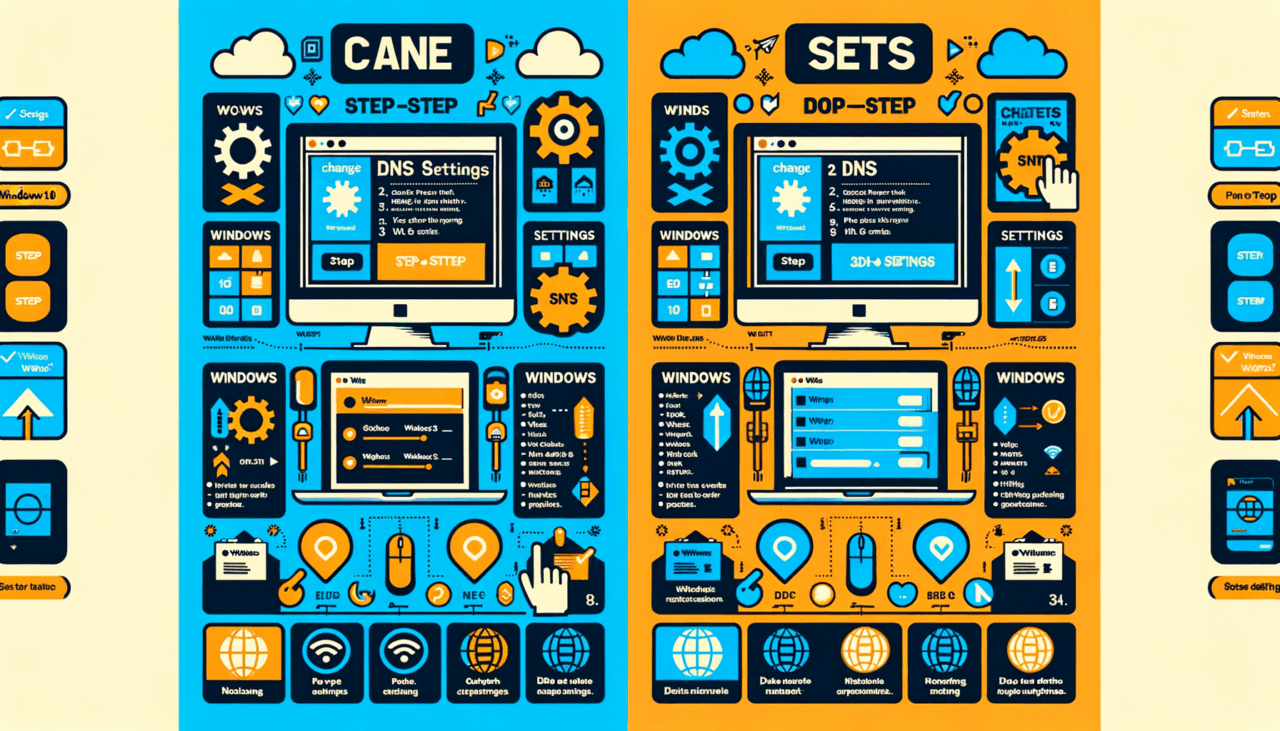
ਟਿੱਪਣੀਆਂ (0)
ਇੱਥੇ ਅਜੇ ਤੱਕ ਕੋਈ ਟਿੱਪਣੀਆਂ ਨਹੀਂ ਹਨ, ਤੁਸੀਂ ਪਹਿਲੇ ਹੋ ਸਕਦੇ ਹੋ!